在当今高度互联的数字时代,家庭和企业网络已成为日常生活和工作的基础设施。作为网络连接的核心设备,路由器的正确配置和管理至关重要。192.168.1.1是许多主流路由器品牌如TP-Link、D-Link、Cisco等常用的默认管理IP地址,通过这一入口,用户可以访问路由器的管理界面,进行各种网络设置和优化。本文将全面介绍如何通过192.168.1.1登录路由器管理页面,并详细解析各项关键功能的设置方法,帮助用户充分发挥网络设备的性能,确保网络安全稳定运行。
登录准备与步骤
成功登录192.168.1.1路由器管理页面的第一步是确保设备连接正确。通常情况下,您需要通过有线或无线方式将电脑、手机或平板等设备连接到目标路由器。有线连接更为稳定可靠,建议初次设置时优先使用网线连接路由器的LAN口。对于无线连接,则需要先确认路由器的默认WiFi名称(SSID)和密码,这些信息通常可以在路由器背面的标签上找到。
完成物理连接后,打开任意浏览器(如Chrome、Firefox或Edge),在地址栏准确输入"),或者存在IP地址冲突,此时可以尝试通过命令提示符输入"ipconfig"查看默认网关地址。
账户认证与安全
成功访问192.168.1.1登录页面后,系统将要求输入管理员凭据。大多数新路由器的默认用户名和密码均为"admin",但也有部分品牌使用其他组合,如"password"或空白密码。这些信息同样可以在设备标签或用户手册中找到。网络安全专家强烈建议首次登录后立即修改这些默认凭据,因为使用出厂设置会使路由器容易遭受未授权访问和网络攻击。
创建新密码时,应采用高强度组合,包含大小写字母、数字和特殊字符,长度不少于12位。部分高级路由器还支持双因素认证,进一步提升了管理界面的安全性。定期更换管理员密码(建议每3-6个月)也是良好的安全习惯。根据2022年网络安全报告显示,约35%的家庭网络入侵事件源于未更改的默认路由器凭证,这一数据凸显了基础安全措施的重要性。
基本网络设置
成功登录后,首要任务是配置基本网络参数。在"网络设置"或"WAN设置"部分,用户需要根据互联网服务提供商(ISP)的要求选择连接类型,常见的包括动态IP(DHCP)、静态IP、PPPoE等。大多数家庭用户使用PPPoE连接,需要输入ISP提供的用户名和密码。正确配置这些参数是路由器能够访问互联网的关键,错误设置会导致无法上网或连接不稳定的问题。
局域网(LAN)设置部分允许用户自定义内部网络参数。虽然192.168.1.1是常见的默认LAN IP,但用户可以将其更改为其他私有地址范围(如192.168.2.1)以避免与ISP提供的调制解调器冲突。DHCP服务器设置则决定了路由器如何为连接设备分配内部IP地址,通常保持默认范围(192.168.1.100-192.168.1.200)即可满足大多数家庭网络需求。网络工程师建议,在设备较多的环境中,可以适当扩大DHCP地址池范围。
无线网络配置

无线网络设置是大多数用户最关心的部分。在"无线设置"或"WiFi设置"页面,用户可以修改网络名称(SSID)和密码。专家建议使用独特且易于识别的SSID,但避免包含个人信息。对于密码设置,WPA2-PSK或WPA3-PSK是目前最安全的加密方式,应避免使用已淘汰的WEP加密。根据IEEE 802.11标准,密码长度至少应为8个字符,但实际应用中12个字符以上更为安全。
2.4GHz和5GHz双频路由器的用户可以为每个频段设置不同的SSID和密码,或将它们合并使用相同的凭据(取决于路由器是否支持频段聚合)。2.4GHz频段覆盖范围更广但速度较慢,适合智能家居设备;5GHz频段速度更快但穿透力较弱,适合高清视频流和在线游戏。信道选择方面,自动设置通常效果最佳,但在拥挤的无线环境中(如公寓楼),手动选择干扰较少的信道可以显著提升性能。
高级功能应用
现代路由器通过192.168.1.1管理界面提供了丰富的高级功能。端口转发(或称虚拟服务器)允许将特定端口的入站流量重定向到内部网络中的特定设备,这对运行服务器或某些在线游戏非常有用。DMZ主机设置则将所有未指定的入站流量转发到单一内部IP,虽然方便但存在安全风险,应谨慎使用。
家长控制和访问限制功能让管理员可以过滤特定网站内容或限制某些设备的互联网访问时间,这对家庭用户管理儿童上网尤其有价值。服务质量(QoS)设置则允许优先处理特定类型(如视频会议或游戏)的网络流量,确保关键应用获得足够带宽。根据网络性能测试,正确配置QoS可以减少高达70%的视频通话延迟和卡顿现象。
系统维护与故障
定期维护是保证路由器长期稳定运行的关键。在"系统工具"或"管理"部分,用户可以检查固件版本并及时安装更新,这些更新通常包含安全补丁和性能改进。备份当前配置也是明智之举,特别是在进行重大更改前,这样可以在出现问题时快速恢复。大多数路由器还提供系统日志功能,记录网络活动和错误信息,对诊断连接问题非常有帮助。
当遇到网络问题时,重启路由器往往是简单有效的第一步。如果问题持续,可以尝试恢复出厂设置并重新配置。常见故障如无法访问192.168.1.1页面可能是由于IP地址冲突、浏览器缓存问题或防火墙阻止所致。网络诊断工具如ping和tracert可以帮助确定问题所在。据统计,约60%的所谓"路由器故障"实际上源于错误的配置而非硬件问题。
安全防护措施
路由器作为网络的第一道防线,其安全设置至关重要。防火墙功能应始终保持开启状态,它可以阻止大多数常见的网络攻击。MAC地址过滤提供了额外的安全层,只允许预先授权的设备连接网络,虽然管理较为繁琐但安全性更高。有研究显示,启用MAC过滤可以减少约40%的未授权接入尝试。
远程管理功能通常应保持关闭,除非确实需要从外部网络访问路由器设置。UPnP(通用即插即用)虽然方便设备自动配置,但也可能带来安全风险,谨慎的用户可以考虑禁用它。定期检查连接设备列表可以及时发现未授权的网络使用者。网络安全机构建议至少每月进行一次这样的检查,特别是在发现网速异常变慢时。
总结与建议
通过192.168.1.1访问路由器管理界面是每个网络用户都应掌握的基本技能。从初始登录到高级配置,正确的设置可以显著提升网络性能、安全性和可靠性。本文详细介绍了各功能模块的设置方法和最佳实践,特别强调了安全措施的重要性,因为大多数网络漏洞都源于简单的配置疏忽。
对于普通家庭用户,建议至少熟悉基本无线设置和密码修改操作;而小型企业用户则应关注QoS和防火墙等高级功能。未来,随着物联网设备的普及和网络威胁的演变,路由器管理将变得更加重要而复杂。用户应保持学习态度,定期查看制造商的安全公告和功能更新,必要时寻求专业技术支持,确保网络环境既高效又安全。
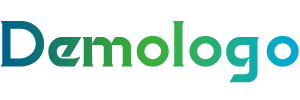




还没有评论,来说两句吧...